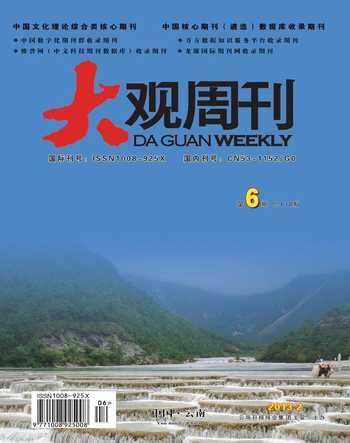Section在地质制图中的应用
李娟
Section,是基于武汉中地公司MAPGIS地理信息系统的基础平台的,是在MapGis基础上二次开发的小软件。系统基于MapGis输入编辑子系统强大的图形编辑能力,添加专业的地质图件制作工具,大大提高了地质图件的制作效率。他丰富了MapGis的功能,简化了操作步骤,使大家能在日常工作中节省时间,事半功倍,提高了工作效率。主要涉及到的功能为剖面图、辅助功能,如数据投影、属性数据与Excel之间的转换等等。
完成图切剖面依次所需的步骤:
(一)等高线赋值:
1)地形等高线文件设置成当前编辑状态,执行“剖面图/自动赋高程”。在起点处点左键拖动直至终点,弹出高程参数设置对话框。
输入“起始高程”及“高程增量”,如果地形是从高到低,则设置为减少,如果是从低到高,则设置为增加。
2)设置完数据后,点确定。赋了高程值的线将变为蓝色。(拉线赋高程时不要重复穿过同一条线;与等高线无关的线最好不要放在该图层,或者赋值时避免不与其相交。)
3)查看线的高程属性
a.执行菜单“剖面图 / 自动赋高程”,按住Ctrl键,然后鼠标指向地形线,将会显示线的高程数据,没有赋值的线不显示任何内容。
b.执行菜单“剖面图 / 查看属性数据”,弹出对话框:选择“线工作区”下拉选项的高程字段,确定后即可查看线的高程值(鼠标放线上便显示了)
c.执行菜单“剖面图 / 查看已赋属性线”
(二)读取地形数据
执行“剖面图 / 读取地形数据 / 选折线读取”。即选择平面图上的剖面线(画剖面线时,方向应当自左而右,自上而下)即可读取数据,此时会弹出“存储地形数据成功”的提示,被选剖面线变为红色。选折线读取时会弹出“设置图签数据”对话框如下:
设置好图签内容,然后执行“剖面图 / 读取地形数据 / 选折线读取”→
点击选择剖面线。
(三)读取钻孔数据
1)执行“剖面 / 读取钻孔数据”在钻孔的位置点击一下,会在左上角弹出钻孔数据输入对话框:如图3-1
图3 -1 图4-1
坐标会自动读取,孔深单位为实际孔深米。倾角90°即为直孔,非直孔需填写倾角和方位角。
2)点“存储”就会存储这个钻孔的数据,如果还有其他钻孔,就依次完成。最后完成钻孔数据读取,就点退出。
(四)读取控槽数据
1)执行菜单“剖面图 / 读取探槽数据”:在探槽起点处点击一下,会在左上角弹出探槽数据输入对话框:如图4-1
坐标会仍然自动读取,探槽长度为实际长度米。
2)点击存储后退出便完成。如果还有其他探槽,起始位置依次点击,输入数据点存储后退出。
(五)读取地质信息
1)执行菜单“剖面图 / 读取地质信息”(地层需拓扑造区)弹出如下对话框,如图:
2)这些项目中,只需填写接触产状一栏,单击产状即可输入。填写完成后点存储后退出。
(六)图切剖面
执行菜单“剖面图 / 图切剖面”或右擊菜单选“图切剖面”,剖面图即绘制成功,并弹出文件保存路径对话框。点击浏览路径按钮存放到目标目录,点确定后,剖面图即已经保存,可以单独编辑剖面图了。
总之,运用“Section”这一实用的辅助软件,可以在计算机制图应用中提高工作效率。本身MapGis系统的强大功能在工作中带来了方便,但它不具备的功能,“Section”这一辅助小软件则给补充了,这样就几乎完美了。